 Tutorial Lights
Tutorial LightsTube: ©Disney
Scrap: Christmas Wishes e It's Christmas
Mask: Vix_Mask26
Fonte: WeddingScriptBail
Material Aqui
1- Abra uma imagem de 600x600px e pinte de branco.
2- Adicione uma nova layer e pinte-a com uma cor escura do seu tube.
3- Aplique a mask (Vix_Mask26); Layers> New Mask Layer> From Image, encontre e aplique a mask, Layers> Delete> Merge> Merge Group.
4- Cole a guirlanda como nova layer.
5- Com o "Magic Wand" selecione cada luzinha colorida.
6- Duplique esta layer , sem retirar a seleção.
7- Aplique o Drop Shadow= 2,2,50,5
8- Effects> Illuminations Effects> Lights nas configurações abaixo:
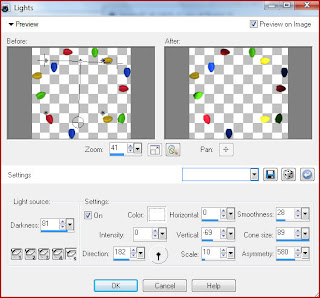 9- Retire a seleção.
9- Retire a seleção.10- Cole seu tube como nova layer.
11- Aplique o Drop Shadow= 3,3,65,12
12- Enfeite sua guirlanda a seu gosto com os elementos de sua preferência.
13- Assine, coloque os créditos se necessário e salve seu trabalho como psp.
Levando ao AS
1- Selecione a layer com o 1ª guirlanda e retire a visibilidade da outra.
2- Clique no seu trabalho com o botão direito do mouse e Copy Merged.
3- No As Edit> Paste As New Animation ou Ctrl+V, basta clicar no centro da área de trabalho que esta opção já aparece também
4- Volte ao PSP, selecione a layer com o 2ª guirlanda e retire a visibilidade da outra.
5- Clique no seu trabalho com o botão direito do mouse e Copy Merged.
6- No As Edit> Paste > After Current Frame ou Shift+Ctrl+L
7- Coloque seu nome ou o texto que preferir.
8- Coloque a velocidade= a 15
8- File> Save As ou Aperte o F12 para salvar seu trabalho
Espero que tenham gostado, fiz com muito carinho, me desculpem pela simplicidade do trabalho, mas amo este efeito de luzes nos trabalhos de natal.
Beijos

08-12-2008


Nenhum comentário:
Postar um comentário